Bài viết này sẽ giải thích lỗi 0*8007045d là gì, các nguyên nhân có thể xảy ra và cách bạn có thể giải quyết. Chúng ta cũng sẽ xem xét một số biện pháp bạn có thể thực hiện để đảm bảo lỗi không tái diễn.
Lỗi 0*8007045d là gì?
Lỗi 0*8007045d là một trong những lỗi phổ biến trên Windows 10, thường xảy ra trong quá trình cập nhật ứng dụng khi thiết bị gặp sự cố khi tìm hoặc đọc tệp. Bạn cũng có thể gặp lỗi này khi cố gắng truyền tệp hoặc sao lưu hệ thống của mình.
Có 2 loại thông báo lỗi đi kèm với mã lỗi này. Loại đầu tiên cảnh báo bạn rằng yêu cầu bạn đang cố thực hiện không thành công do lỗi thiết bị (0*8007045d). Thông báo thứ hai là Windows không thể cài đặt các tệp cần thiết do lỗi.
Trong cả hai trường hợp, máy tính sẽ đề xuất bạn chạy bản sao lưu sau khi lỗi được khắc phục hoặc khởi động lại quá trình cài đặt khi có sẵn tất cả các tệp cần thiết.
Lỗi 0*8007045d có thể là do lỗi phần mềm hoặc phần cứng. Các nguyên nhân phổ biến bao gồm sổ đăng ký (registry), hệ thống hoặc tệp Windows bị lỗi, tải xuống không đầy đủ, bộ nhớ hoặc thiết bị lưu trữ bị lỗi và lỗi kết nối với ổ đĩa ngoài.
Các biện pháp sau đây có thể giúp bạn giải quyết lỗi này một cách nhanh chóng.
1. Khởi động lại máy tính
Khởi động lại thiết bị là một trong những mẹo khắc phục sự cố đơn giản nhất đối với hầu hết các trục trặc và mã lỗi, bao gồm cả lỗi 0*8007045d. Hành động này rất có thể sẽ khắc phục được các lỗi phần mềm nhỏ.
Ngoài ra, khởi động lại thường sẽ giúp máy tính chạy trơn tru hơn.
2. Kết nối lại thiết bị
Nếu lỗi này xuất hiện trong khi bạn đang cố mở hoặc truyền tệp đến hoặc từ ổ đĩa ngoài, điều đầu tiên bạn nên làm là rút dây cắm, kết nối lại và thử thực hiện lại tác vụ.
Bạn cũng nên kiểm tra xem ổ đĩa có vừa với cổng cắm vào không. Nếu kết nối bị lỏng, máy tính sẽ không thể đọc hoặc truy cập bất kỳ tệp nào trên ổ đĩa.
3. Cập nhật Windows và Trình điều khiển của bạn
Trình điều khiển (driver) lỗi thời cũng có thể ngăn các thiết bị bên ngoài hoạt động bình thường. Khi điều này xảy ra, bạn sẽ gặp khó khăn khi định vị, đọc tệp hoặc thực hiện các thao tác khác trên thiết bị được kết nối. Bạn cũng có thể gặp lỗi này nếu Windows cần được cập nhật. Vì Microsoft thường xuyên gửi các bản cập nhật, bạn nên tận dụng điều đó để tránh các sự cố như lỗi 0*8007045d.
4. Dọn dẹp hoặc sửa chữa đĩa của bạn
Khi sử dụng đĩa CD hoặc DVD, bạn phải cẩn thận để không để lại dấu vân tay trên chúng. Những dấu vân tay này có thể gây tắc nghẽn khi ổ đĩa cố gắng đọc chúng. Trong trường hợp này, tốt nhất bạn nên làm sạch đĩa bằng nước sạch và khăn vải sợi nhỏ.
5. Chuyển hoặc tải lại tệp của bạn
Khi cố gắng cài đặt một ứng dụng từ thiết bị bên ngoài, đôi khi bạn có thể gặp phải một biến thể của lỗi 0*8007045d. Thông báo này thường có nội dung “Không thể thực hiện yêu cầu do lỗi thiết bị I/O” (The request could not be performed because of an I/O device error). Vậy thì bạn sẽ phải xem xét một cách khác để giải quyết nó.
Thay vì thử cài đặt lại, trước tiên, bạn hãy sao chép trực tiếp thư mục ứng dụng vào bộ nhớ cục bộ của thiết bị, sau đó hẵng chạy quá trình cài đặt. Bằng cách này, bạn chắc chắn rằng các sự cố kết nối sẽ không gây gián đoạn.
Tuy nhiên, nếu ứng dụng bạn đang cố cài đặt đã được tải xuống, lỗi 0*8007045d là dấu hiệu chắc chắn cho thấy tệp bị hỏng.
Các nguyên nhân khác có thể là kết nối mạng kém hoặc sự cố với máy chủ trang web. Cách tốt nhất để giải quyết là xóa tệp đã tải trước đó và tải lại, tốt nhất là từ trang web khác hoặc khi có mạng ổn định hơn.
6. Sử dụng chương trình khắc phục sự cố phần cứng và thiết bị
Windows cung cấp nhiều chương trình khắc phục sự cố để giúp bạn khắc phục mọi sự cố mà bạn có thể gặp phải khi sử dụng thiết bị của mình. Một trong số đó là Hardware and Devices Troubleshooter (Chương trình khắc phục sự cố phần cứng và thiết bị), nơi bạn có thể chẩn đoán và giải quyết các sự cố với các thiết bị được kết nối.
Để truy cập chương trình, hãy nhập Command Prompt vào thanh tìm kiếm và mở ứng dụng khi nó xuất hiện. Trên trang lời nhắc, nhập msdt.exe -id DeviceDiagnostic và nhấn Enter.
Hành động này sẽ mở trang Hardware and Devices (Phần cứng và Thiết bị), tại đây bạn sẽ nhấp vào Next (Tiếp theo) để chạy trình khắc phục sự cố. Hãy kiên nhẫn đợi trình khắc phục sự cố chạy và hiển thị kết quả của nó. Nếu có bất kỳ sự cố nào, hãy làm theo lời nhắc trên màn hình để giải quyết chúng.
Khi chương trình khắc phục sự cố chạy xong, nó thường gợi ý bạn khởi động lại máy tính để hoàn tất quy trình.
7. Tạm thời tắt chương trình chống vi-rút
Các ứng dụng chống vi-rút cũng có thể cản trở quá trình cài đặt và cập nhật ứng dụng khác.
Do vậy, bạn hãy thử tắt chương trình chống vi-rút và thử lại quy trình cài đặt. Tuy nhiên, hãy nhớ bật lại phần mềm chống vi-rút sau khi quá trình cài đặt hoặc cập nhật hoàn tất để tránh việc thiết bị không được bảo vệ.
Ngăn lỗi 0*8007045d tái diễn trên Windows
Các giải pháp được giới thiệu ở trên có tỷ lệ sửa lỗi thành công cao, đồng thời đảm bảo quá trình cài đặt và cập nhật không bị gián đoạn.
Tốt nhất là bạn nên thường xuyên cập nhật thiết bị của mình và tất cả các ổ đĩa cần thiết để ngăn ngừa những sự cố có thể xảy ra trong tương lai. Ngoài ra, hãy chú ý đến các ứng dụng bạn tải và cài đặt để tránh làm hỏng hệ thống và gây ra sự cố dẫn đến các lỗi này.
Vân Nguyễn
Dịch từ: https://www.makeuseof.com/fix-error-08007045d-windows-10/


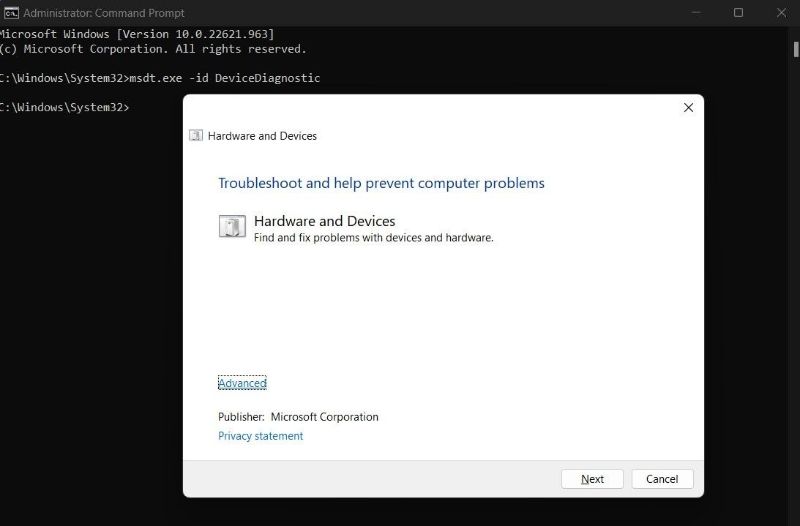
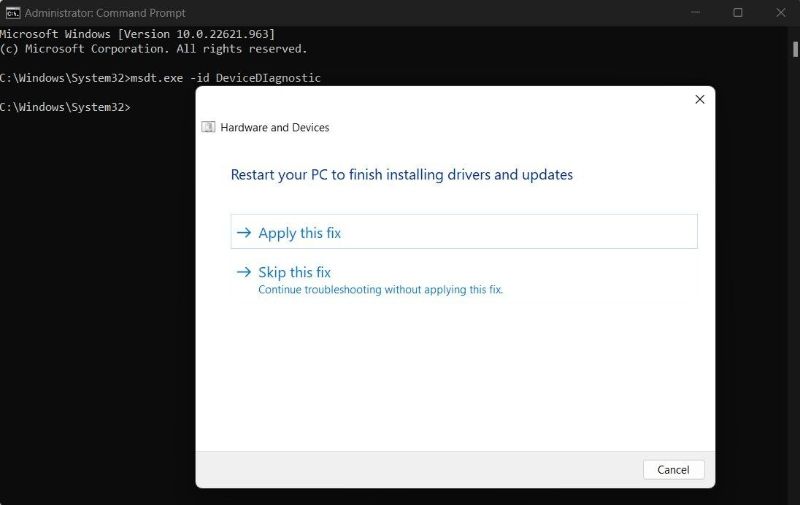






Bình luận (0
)